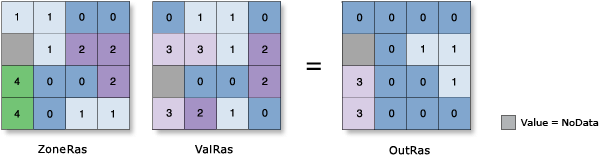Eine Zone wird durch alle Flächen in der Eingabe definiert, die den gleichen Wert aufweisen. Die Flächen müssen nicht zusammenhängend sein. Sowohl Raster als auch Features können als Zoneneingabe verwendet werden.
Wenn der Wert Eingabe-Raster- oder -Feature-Zonen-Daten (in_zone_data in Python) ein Raster ist, muss es sich um eine Integer-Raster-Eingabe handeln.
Wenn die Eingabe-Raster- oder Feature-Zonen-Daten ein Feature sind, werden sie intern in ein Raster konvertiert, wobei die Zellengröße und die Zellenausrichtung aus dem Eingabe-Werte-Raster (in_value_raster in Python) verwendet werden.
Bei Abweichungen der Zellengröße zwischen den Eingabe-Raster- oder Feature-Zonen-Daten und dem Eingabe-Werte-Raster entspricht die Ausgabezellengröße dem Maximum der Eingabedaten. In diesem Fall wird das Eingabe-Werte-Raster intern als Fang-Raster verwendet. Wenn die Zellengröße übereinstimmt, die Zellen jedoch nicht ausgerichtet sind, wird das Eingabe-Wert-Raster intern als Fang-Raster verwendet. In beiden Fällen wird ein internes Resampling ausgelöst, bevor die zonale Operation ausgeführt wird.
Wenn die Zonen- und Werteingaben jeweils Raster mit derselben Zellengröße sind und die Zellen ausgerichtet sind, werden sie direkt in dem Werkzeug verwendet. Während der Werkzeugverarbeitung wird dann kein internes Resampling durchgeführt.
Wenn es sich bei den Eingabe-Raster- oder Feature-Zonen-Daten um ein Feature handelt, werden Zonen, bei denen die Zonen-Features keinen der Zellenmittelpunkte des Werte-Rasters überlappen, nicht in das interne Zonen-Raster konvertiert. Diese Zonen sind daher nicht in der Ausgabe dargestellt. Dies können Sie verwalten, indem Sie einen angemessenen Wert für die Umgebung "Zellengröße" festlegen, wodurch die gewünschte Detaillierungsebene der Feature-Zonen beibehalten werden kann. Geben Sie dies in der Analyseumgebung an.
Wenn für Eingabe-Raster- oder Feature-Zonen-Daten ein Punkt-Feature festgelegt wurde, kann mehr als ein Punkt in einer bestimmten Zelle des Eingabe-Werte-Rasters enthalten sein. Für derartige Zellen wird der Zonenwert durch den Punkt mit dem niedrigsten ObjectID-Feld (z. B. OID oder FID) bestimmt.
Wenn der Wert Eingabe-Raster- oder Feature-Zonen-Daten überlappende Polygone aufweisen, wird die zonale Analyse nicht für jedes einzelne Polygon ausgeführt. Da die Feature-Eingabe in ein Raster konvertiert wird, kann jede Position über nur einen Wert verfügen.
Eine alternative Methode besteht darin, die zonale Operation für jede der Polygonzonen iterativ zu verarbeiten und die Ergebnisse zu sortieren.
Bei Angabe des Wertes Eingabe-Raster- oder Feature-Zonen-Daten entspricht das Standard-Zonenfeld dem ersten verfügbaren Ganzzahl- oder Textfeld. Sind keine anderen gültigen Felder vorhanden, wird das ObjectID-Feld als Standardfeld verwendet (z. B. OID oder FID).
Der unterstützte Statistikwert hängt von dem Datentyp des Wertes für Eingabe-Werte-Raster und dem Typ der Statistikberechnung ab, der durch den Parameter Zirkuläre Statistiken berechnen angegeben wird.
Wenn der Datentyp "Integer" ist, unterstützt die Berechnung von arithmetischen Statistiken die Optionen Mittelwert, Mehrheit, Mehrheit als Anzahl, Mehrheit als Prozentsatz, Maximum, Medianwert, Minimum, Minderheit, Minderheit als Anzahl, Minderheit als Prozentsatz, Perzentil, Bereich, Standardabweichung, Summe und Varianz. Die Berechnung von zirkulären Statistiken unterstützt die Optionen Mittelwert, Mehrheit, Minderheit, Standardabweichung und Varianz.
Wenn der Datentyp "Float" ist, unterstützt die Berechnung von arithmetischen Statistiken die Optionen Mittelwert, Maximum, Medianwert, Minimum, Perzentil, Bereich, Standardabweichung und Summe. Die Berechnung von zirkulären Statistiken unterstützt die Optionen Mittelwert und Standardabweichung.
Bei Mehrheits- und Minderheitsberechnungen wird bei einem Gleichstand der niedrigste der beiden Werte ausgegeben.
Aktivieren Sie zur Berechnung von zirkulären Statistiken den Parameter Zirkuläre Statistiken berechnen (circular_calculation = "CIRCULAR" in Python), und geben Sie einen Wert für den Parameter Umbruchwert für Verteilung auf Einheitskreis (circular_wrap_value in Python) an.
Zu den unterstützten Typen von multidimensionalen Raster-Datasets zählen multidimensionale Raster-Layer, Mosaik, Image-Service und das Cloud-Raster-Format (CRF) von Esri.
Der Datentyp (ganze Zahl oder Gleitkommazahl) der Ausgabe ist abhängig von der durchgeführten zonalen Berechnung und dem Raster-Typ für die Eingabewerte. Unter Funktionsweise der Werkzeuge für Zonenstatistiken finden Sie Informationen zum konkreten Verhalten einer Statistik.
Dieses Werkzeug verwendet standardmäßig Mehrkernprozessoren, wenn diese verfügbar sind. Maximal können vier Kerne genutzt werden.
Verwenden Sie die Umgebungseinstellung Faktor für parallele Verarbeitung, um weniger Kerne zu nutzen.
Wenn das Ausgabe-Raster-Format .crf lautet, wird in diesem Werkzeug die Raster-Speicherumgebung Pyramide unterstützt. In der Ausgabe werden standardmäßig Pyramiden erstellt. Bei anderen Ausgabeformaten wird diese Umgebung nicht unterstützt, und es werden keine Pyramiden erstellt.
Weitere Informationen zur Geoverarbeitung von Umgebungen mit diesem Werkzeug finden Sie unter Analyseumgebungen und Spatial Analyst.